Hur man gör en lo (layout)!
Här ska du få lära dig hur man gör en enkel digiscraplayout. Jag använder programmet Photoshop CS2. I exemplet kommer jag att använda mig av freebiekitet Urban Kiwi från Shabby Princess, det ser ut så här:
Det är bra om du använder samma, så ladda ner det och zippa upp det så det är färdigt att användas: http://www.shabbyprincess.com/UrbanKiwi.asp
Då börjar vi!
1. Öppna ett nytt dokument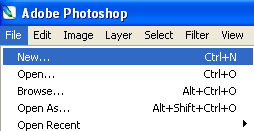
- storlek/size 3600 x 3600 pixlar
- upplösning/resolution 300 dpi (pixlar/punkter per inch)
- genomskinlig/transparent bakgrund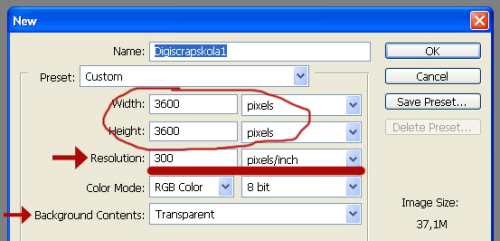
Jag brukar ha dokumentet ungefär 15-20% "stort" så jag ser hela layouten när jag arbetar med den, och zooma in när jag behöver arbeta med detaljer.
2. Leta på ett fotografi du vill använda och öppna bilden i PS, jag väljer ett som är i liggande format, men du kan ta vad du vill.
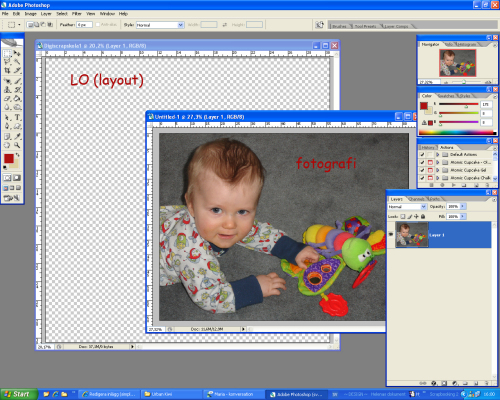
3. Nu ska du ta fram papper från kitet Urban Kiwi. Detta kit innehåller sju papper, jag öppnar alla dem så jag har lite att välja mellan till att börja med....Papper är nästan alltid i jpg-format och 3600x3600 pixlar stort (12x12 inch).
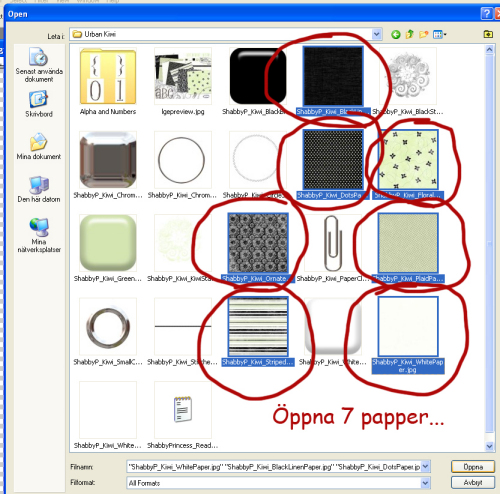
Sen "drar" du över alla papper till din layout, de hamnar då i varsitt lager (se bild nedan).
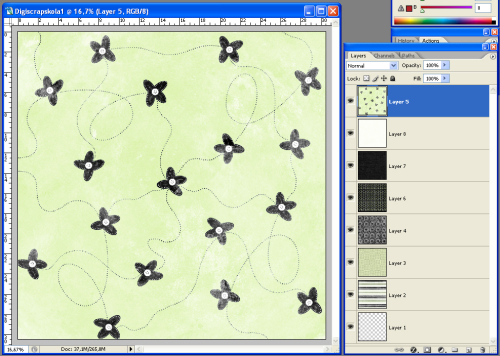
Förtydligande: När du ska dra pappret måste du ha 'Move tool' markerat och sen ställa dig någonstans över pappret (förslagsvis mitten) klicka ner musen och hålla musknappen nere medan du drar pappret tills det ligger ovanför layouten. Du ska inte hålla i själva ramen eller namnlisten eller något sådant. När du ska ta tag i pappret är muspilen svart med ett litet kryss (i alla fall i mitt PS) när jag sedan har tagit tag och dragit pappret så det ligger över layouten ändras muspilen och blir vit med en diffus ram och ett plustecken i en vit ram, då släpper jag pappret. Nu kanske det har hamnat i hörnet av layouten, men det är bara att ta och dra det tills det ligger rätt.
4. Nu börjar det roliga - att välja vilka papper du ska ha med i din layout. För att testa olika alternativ kan man göra på olika sätt, men jag brukar oftast börja med att välja ut vilket papper som ska vara bakgrund.
TIPS: I stället för att flytta på pappren i lagermenyn kan man om man vill göra de lager man vill osynliga tillfälligt....det gör man genom att klicka på ögat till vänster om miniatyrbilderna:
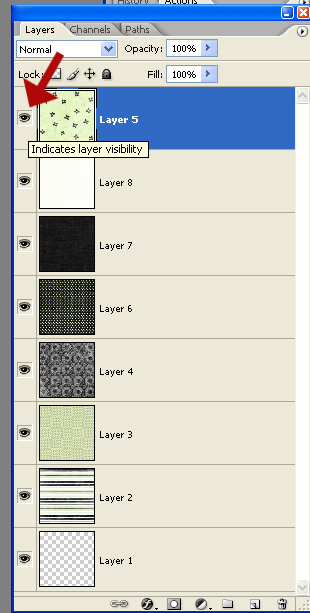
Oj, glömde: Dra även över ditt fotografi till layouten och lägg det överst i lagermenyn.
På bilden nedan har jag valt att tillfälligt dölja de bilder som ligger ovanpå lagret med bilden jag valt som bakgrund.

Sen vill jag nog ha ett papper bakom fotografiet som är samma storlek som det och lite på snedden. Till detta väljer jag det vita pappret. Först måste jag ändra storleken på det. Det finns här två vägar att gå:
a/ tryck ctrl t på tangentbordet, då får pappret små fyrkanter i hörnet som visar att det är markerat och du kan ändra storleken på det genom att dra med musen. Eftersom det inte är ett mönstrat papper kan man ändra proportionerna så det passar fotots storlek utan att det ser konstigt ut.
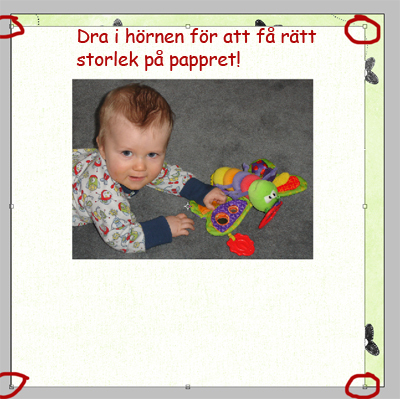
b/ Gå via menyerna: Edit - Transform - Scale. Det blir likadant här - du ska dra i hörnen.
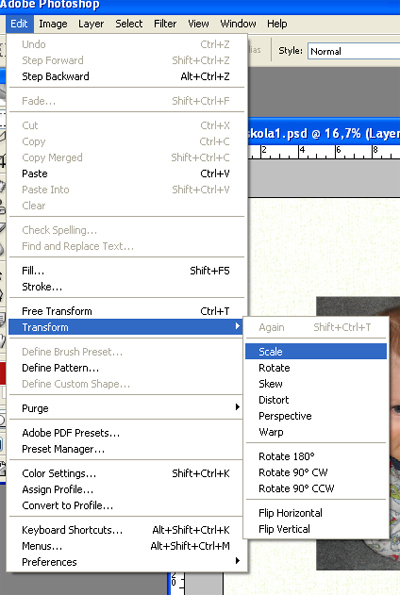
Jag gör mitt vita papper liiiite större än fotot, sen markerar jag det igen (lika som i förra momentet ovan) och när jag håller musen lite utanför ett hörn kan man se att det blir som en böjd pil med två spetsar, detta innebär att du kan rotera bilden.
............äsch, vad sjutton, jag gör lika med det svarta pappret fast roterar det åt motsatt håll mot det vita! :-)
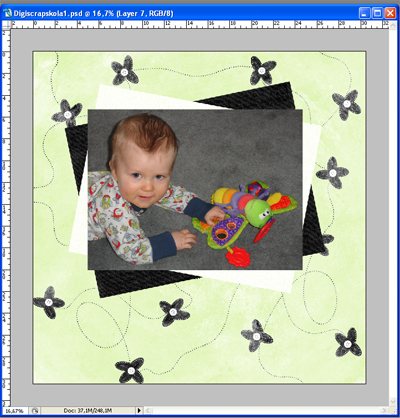
Tja, det där kan väl duga med "pappersarbete", det ska ju vara en ganska enkel lo till att börja med. Nu kan du radera de papper du inte använt från lagermenyn. Nu ska vi gå vidare till......
5. Dekorationer! (kallas bl.a. elements, embellishments och liknande). I digiscrap brukar man ofta eftersträva att det man gör ska se lite verkligt ut, så något som är viktigt att tänka på är att "sätta fast" allt (eller nästan allt) man har med med någonting. Det kan vara t.ex. gem, nålar, band, öljetter, nitar.....ja det finns hur mycket som helst att välja på!
De dekorationer som finns med i freebiekitet är dessa:
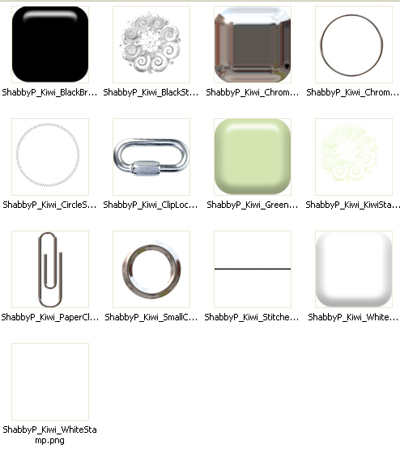
Jag börjar med att öppna gemet, för det vill jag sätta fast mitt foto och pappren bakom dem med....
Dra gemet till layouten och placera ut gemet och rotera det så det ser snyggt ut. Sen måste du SUDDA ut det som inte ska synas på gemet, annars ser det ut som gemet bara ligger ovanpå pappren! Viktigt! Här kan man behöva zooma in ordentligt för att se vad man håller på med! Man kan använda suddgummit (eraser tool), men jag tycker att det är enklare att använda Polygonal lasso tool och trycka 'delete' till detta. Då suddar jag inte ut något som ska vara kvar! Du får prova dig fram vilket sätt som passar dig bäst.
När jag började scrappa var jag tvungen att ta fram ett riktigt gem och sätta fast på ett papper så jag faktiskt såg hur det skulle se ut! *hihi* Ibland kan man behöva ändra storlek på dekorationerna för att de ska passa in.
Här nedan ser du först en bild där jag markerat med Polygonal lasso tool, och sedan en när jag tryckt 'delete'. Voila!!!

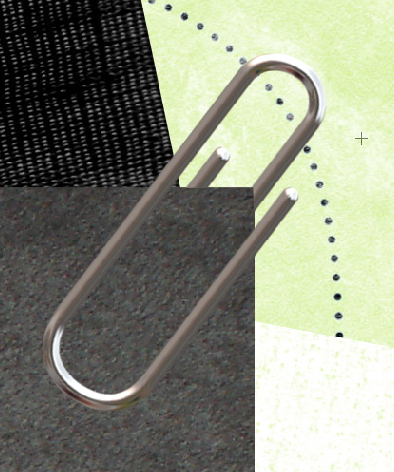
Jag använder två gem...så här ser det ut när jag utfört momenten ovan:

Hm.....vad ska vi ha mer för dekorationer då? Ta vilka du vill!!! Det finns ju ett alfabet med i kitet också som du kan använda. Så här blev det när jag hade valt mina:

Två saker till tänkte jag gå igenom innan det är klart:
1. Journaling/dagboksskrivande
2. Skuggor
Journaling/dagboksskrivande är något som man kanske vill ha med i sin layout. Det blir ofta mycket roligare och mer intressant att titta på en layout om där finns en beskrivning av fotot/händelsen/minnet, men det är inte alltid det passar in! Skriv gärna dit ett datum också! Man kan göra på miljontals olika sätt, men för enkelhetens skull tänker jag bara "skriva direkt på bakgrundspappret". Se till att ha den textfärg du vill använda och välj sedan Textverktyget:
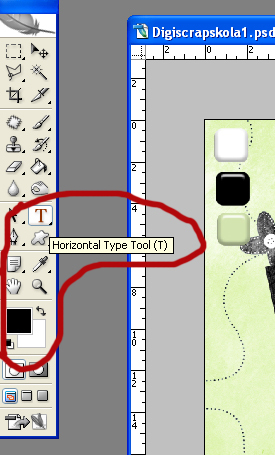
Glöm inte heller att välja font/typsnitt/teckensnitt och storlek...inte samma som jag har utan det DU vill!
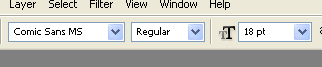
Så här blev min väldigt enkla text:

Skuggor/Shadows
Något som är viktigt för att få en layout att se levande och mer verklig ut är skuggor! I PS använder jag mig av funktionen Drop Shadow. Hur man använder den har jag beskrivit på sidan här i bloggen där jag berättar hur man använder en template, så det tänker jag inte beskriva igen, men gå hit för att lära dig: http://simplyme.blogg.se/digitalscrapping/templates.html
Det är moment 11 du ska koncentrera dig på och bry dig inte om pratet om mallar där (det gäller inte en "vanlig" layout) men det går till på samma sätta att lägga skuggor på saker och ting som jag visar där.
Så här blev min layout med skuggor (lite svårt att se pga den lilla bilden, men tar jag större bilder flyttar sig menyn i bloggen *hihi*:

Hoppas du förstod mina beskrivningar och lycka till med ditt scrappande!!!
Tack underbara!
Det var lätt att förstå och nu vet jag äntligen hur jag går till väga! =))
Hej, hittade precis din blog genom Scrappiz och måste säga att det lilla jag hunnit titta så är den ju helt suverän. Skoj att hitta något på svenska eftersom allt man annars läser är ju amerikaniserat. Bra jobbat tjejen! ;)
Jag hittade din länk av en slump på fl. Det var min första gång, se hur min bild blev i min blogg! Ska lägga upp den där strax! TACK!!
Kram Elin
Hej!
Vad glad jag blev när jag hittade din sida.
Tack för att du tagit dig tid att skriva ner denna hjälpsida.
Den behövde jag verkligen!!
Ha det så gott
Hej!
Jättebra blog, har precis satt igång och scrappat.
Hur skoj som helst.
Dock så låser sig mitt Photoshop när jag ska öppna gemet i Urban Kiwi-kitet...vet du varför??
Ha det!
Hej! kanom bra, nackdelen var bara att jag inte har photoshop Cs2 och att jag in te kunde ladda ner det, ska göra nytt försök. Tack så mycket!
Hej!
Tack tack tack!
Har gjort min första sida nu,
med din hjälp och äntligen fattat hur det här går till - det grundläggande iaf :-)
Var ska kitet ligga när det är uppackat????
Jag kan inte dra papperen till layouten så jag får inga lager. Alla lägger sig på de andra och jag behöver hjäääälp!
asså shiit vilken ba beskrivning assså jag har letat jättlänge efter en sida som beskriver och nu har jagäntligen hitat den rätta jagska lägga til den här i mina favvoriter
hejhej
kanonbra beskrivning, va bara en sak som höll på att knäcka dennna nybörjarenn och det va innan jag fattade att man skulle ta flytta symbolen i verktygsmenyn ;-).. annars TOPPEN bra.. så nu vet jag mitt nya kall här i livet :-D, har dock stött på lite problem nu jag ska lösa.. på nåt sätt :-S
Tack snälla du för att du hjälper oss nybörjare att komma igång. Men.. det här med lager! Jag kan inte dra över tapeterna till nya lager. Jag har verkligen försökt läsa mig till det men lyckas inget vidare.. Mvh Emelie
Jag ser att några andra har haft samma probelm som jag. Jag kan inte dra papprena till layouten. Hur gör man? Mvh Tess (väldigt nybörjare)

